Использование AirDrop на iPhone или iPad
Используйте функцию AirDrop для обмена фотографиями, документами и другими данными с устройствами Apple, находящимися поблизости.
Подготовка
- Убедитесь, что получатель находится поблизости, а также в зоне действия Bluetooth и Wi-Fi.
- Убедитесь, что у вас и у получателя включены Wi-Fi и Bluetooth. Если у одного из пользователей включен режим модема, выключите его.
- Убедитесь, что для функции AirDrop у получателя включен параметр «Только для контактов». Если это сделано и вы включены в список контактов получателя, для работы функции AirDrop в вашей карточке контакта у получателя должен быть указан адрес электронной почты или номер мобильного телефона, связанный с вашим идентификатором Apple ID.
- Если вы не включены в список контактов получателя, попросите его выбрать в настройках приема AirDrop вариант «Для всех», чтобы он смог получить файл.
В настройках приема AirDrop можно в любое время указать «Только контактам» или «Прием выкл. », чтобы управлять видимостью вашего устройства для обнаружения и отправки содержимого с помощью функции AirDrop.
», чтобы управлять видимостью вашего устройства для обнаружения и отправки содержимого с помощью функции AirDrop.
Использование AirDrop
- Откройте приложение и нажмите кнопку «Поделиться» . В приложении «Фото» можно смахивать влево или вправо для выбора нескольких фотографий.
- Нажмите кнопку AirDrop.
- Выберите пользователя AirDrop, которому требуется отправить содержимое. AirDrop можно также использовать для обмена данными между своими устройствами Apple. Если на кнопке AirDrop отображается красный значок с числом, поблизости есть несколько устройств, с которыми можно поделиться содержимым. Нажмите кнопку AirDrop и выберите пользователя, которому требуется передать файлы. Узнайте, что делать, если в списке нет нужного пользователя AirDrop или другого устройства отправителя.
Если пользователь, которому вы отправляете содержимое, есть в вашем списке контактов, вы увидите имя и изображение его контакта. Если пользователя нет в списке контактов, вы увидите только его имя.
Получение содержимого AirDrop
Когда кто-то делится с вами содержимым при помощи функции AirDrop, вы увидите уведомление с предварительным просмотром. Вы можете нажать кнопку «Принять» или «Отклонить».
При нажатии кнопки «Принять» содержимое, передаваемое с помощью AirDrop, будет принято в том же приложении, из которого оно было отправлено. Например, фотографии открываются в приложении «Фото», а веб-сайты — в браузере Safari. Ссылки на приложения открываются в App Store, чтобы вы могли загрузить или купить соответствующее приложение.
Если вы отправляете через AirDrop содержимое на свое же устройство, например фотографию с iPhone на компьютер Mac, оно автоматически загружается на устройство, а кнопки «Принять» и «Отклонить» не отображаются. Убедитесь, что на обоих устройствах выполнен вход с помощью одного и того же идентификатора Apple ID.
Настройка параметров AirDrop
Чтобы выбрать, кто может видеть ваше устройство и отправлять вам содержимое с помощью функции AirDrop, выполните указанные ниже действия.
- Перейдите в меню «Настройки» и выберите «Основные».
- Нажмите AirDrop, а затем выберите нужный параметр.
Настроить AirDrop можно также в Пункте управления.
- На iPhone X или более поздней модели смахните вниз от правого верхнего угла экрана, чтобы открыть Пункт управления. Или выполните данный жест для открытия Пункта управления на iPad с iOS 12 или более поздней версии либо iPadOS. На iPhone 8 или более ранней модели смахните вверх от нижнего края экрана.
- Нажмите с усилием или нажмите и удерживайте карточку настроек сети в левом верхнем углу.
- Нажмите и удерживайте кнопку AirDrop , а затем выберите один из указанных ниже параметров.
- «Прием выкл.»: вы не будете получать запросы AirDrop.
- «Только для контактов»: ваше устройство будет отображаться только для ваших контактов.
- «Для всех»: ваше устройство будет отображаться для всех находящихся поблизости устройств iOS, на которых включена функция AirDrop.

Если включен параметр «Прием выкл.» и его нельзя изменить, выполните указанные ниже действия.
- Перейдите в раздел «Настройки» > «Экранное время».
- Нажмите «Контент и конфиденциальность».
- Выберите пункт «Разрешенные приложения» и убедитесь, что функция AirDrop включена.
Вариант «Только для контактов» доступен на устройствах с поддержкой iOS 10 и более поздних версий, iPadOS или macOS Sierra 10.12 и более поздних версий. Если для функции AirDrop на устройстве с более ранней версией ПО задано значение «Только для контактов», необходимо изменить значение параметра AirDrop в меню «Настройки» или в Пункте управления на «Для всех». Можно выбрать параметр «Для всех» для функции AirDrop и отключать функцию AirDrop, когда она не используется.
Дата публикации:
Импорт фото и видео с цифровой камеры
Когда Вы вставляете в компьютер карту памяти от своей цифровой фото- или видеокамеры, вас спрашивают, хотите ли Вы импортировать с этого устройства имеющиеся фотографии и видеофайлы.
В Windows 8.1 импортирование фотографий и видео таким способом, по сравнению с ручным копированием файлов в проводнике, имеет несколько явных преимуществ.
— Во-первых, мастер импорта позволяет добавлять теги к файлам.
— Во-вторых, что для Windows 8.1 является фантастическим, определяется позиция фотографии и автоматически правильно поворачивается.
Чтобы импортировать фотографии и видео, выполните следующие действия:
- Вставьте карту памяти, кард-ридер или кабель камеры в компьютер с Windows 8.1.
- На экране появится мастер импорта изображений. Нажмите кнопку «Импорт» и импортируйте фотографии на свой компьютер. Выбрать или отменить выбор изображения Вы можете щелкнув по нему мышью или протянув вниз пальцем.
Мастер импорта изображений в Windows 8.1.
Так же Вы можете указать папку для импортированных фотографий, по умолчанию она будет называться текущей датой.
Но такой вариант не всегда приемлем. Например, на Вашей камере есть фотографии нескольких различных мест.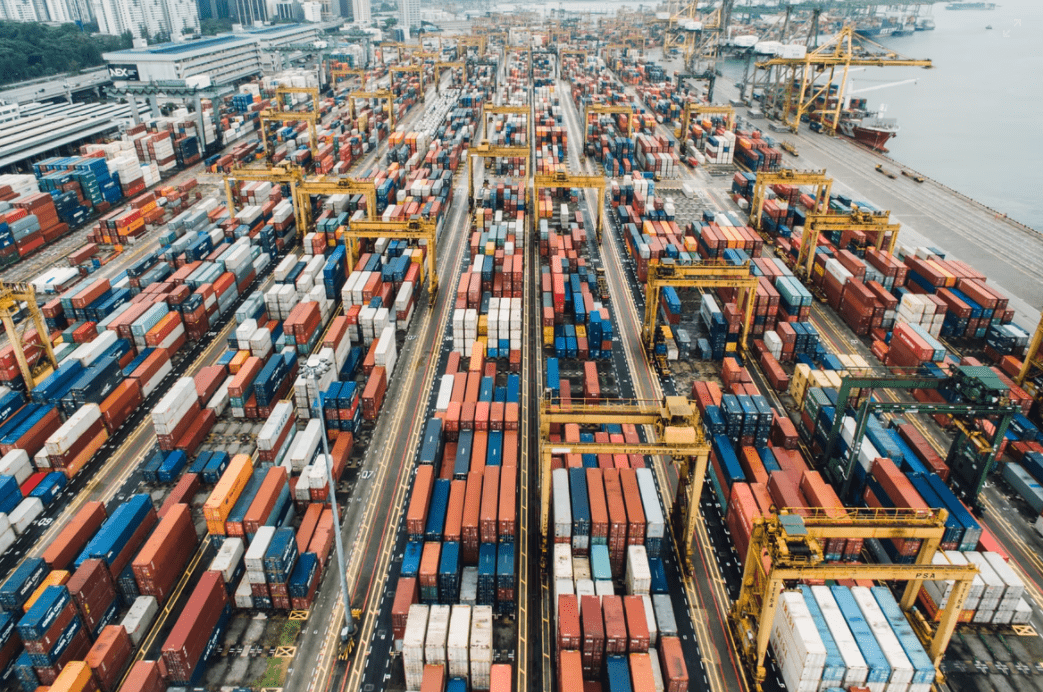 Импортировать их на хранение в одну и ту же папку не удобно.
Импортировать их на хранение в одну и ту же папку не удобно.
Гораздо удобней импортировать фотографии со своей цифровой или видеокамеры через Windows Photo Gallery. Для этого в ней нужно нажать кнопку «Импорт», она находится в дальнем левом углу вкладки «Главная».
Импорт фотографий и видео мастер поможет Вам импортировать все находящиеся на карте памяти элементы. Здесь Вы можете отметить верхнюю строку и первоначально просмотреть, организовать и сгруппировать фото или видеофайлы. Если же Вам требуется импортировать все файлы сразу, отметьте вторую строку. Не забудьте прописать в поле описательные теги к изображениям и щелкнуть по ссылке «Добавить теги». Описательные теги отделяют друг от друга точкой с запятой (;).
Импорт фото и мастер видео.
Эти теги помогут Вам не только организовать свои фотографии на компьютере, но и в будущем искать их. Например, прописав тег «отпуск», Вы впоследствии сможете искать по нему все связанные с этим тегом файлы и изображения.
Поиск изображений по тегам.
Как говорилось выше импорт фотографий и видео мастер в Windows Photo Gallery включает в себя возможность просмотра, организации и группировки импортируемых файлов. На странице Вы увидите все свои находящиеся на диске файлы и выберите те, которые хотите импортировать.
Выбор фото для импорта.
Ползунок в нижнем правом углу этого окна особенно полезен, так как может группировать файлы по дате их создания на фото- или видеокамере. Скажем, Вы снимали фотографии в течение 2 недель, первая неделя в городе, вторая на природе. Используя этот ползунок, вы можете отделить фотографии по дате съемки.
Дополнительные опции импорта.
Щелчок по ссылке «Дополнительные опции», на любой из страниц импорта, дает возможность изменить место хранения для импортированных элементов, и обработку в пакетном режиме – переименование импортированных элементов и автоматический поворот фотографий. Если Вы хотите, после импорта, Windows 8.1 может удалить эти элементы из устройства или карты памяти.
Импорт фото и видео
Windows 11 Windows 10 Больше…Меньше
Вы можете импортировать фотографии и видео, хранящиеся на SD-карте камеры, USB-накопителе, телефоне или другом устройстве. Вот как:
Используйте USB-кабель для подключения устройства к ПК.
В поле поиска на панели задач введите фото , а затем выберите приложение Photos из результатов.
Выберите Импорт на панели приложений.
org/ListItem»>Выберите свое устройство из списка подключенных устройств.
Подождите, пока контент загрузится с вашего устройства.
Выберите фотографии и видео, которые вы хотите импортировать.
Выберите расположение папки назначения для импорта.
org/ListItem»>
Ваши устройства будут автоматически отображаться в разделе «Импорт».
Выберите Подтвердите , чтобы переместить фото и видео.
Примечание для iPhone: Если у вас возникли проблемы с импортом iPhone, убедитесь, что ваше устройство разблокировано и вы приняли разрешения.
Примечание для Android и других устройств:
Сначала подключите телефон к ПК с помощью USB-кабеля, который может передавать файлы.
Включите телефон и разблокируйте его. Ваш компьютер не может найти устройство, если оно заблокировано.

На ПК нажмите кнопку Пуск , а затем выберите Фотографии , чтобы открыть приложение «Фотографии».
Выберите Импорт > С подключенного устройства и следуйте инструкциям. Вы можете выбрать элементы, которые хотите импортировать, и указать, где их сохранить. Подождите несколько минут для обнаружения и передачи.
Убедитесь, что фотографии, которые вы хотите импортировать, действительно находятся на устройстве, а не в облаке.
Получите дополнительную помощь по импорту фотографий и видео с телефона на ПК
Импорт фотографий с камеры или телефона с помощью программы «Фото» на Mac
Вы можете подключить камеру, iPhone, iPad или другое мобильное устройство к вашему Mac и импортировать фотографии в приложение «Фото».
Вы также можете импортировать фотографии с карты памяти камеры. См. Импорт фотографий с устройств хранения и DVD-дисков с помощью Фото.
Открыть фото для меня
Импорт фотографий с камеры, iPhone или iPad
Подключите камеру, iPhone или iPad к компьютеру.
Убедитесь, что камера или устройство включены и для камеры установлен правильный режим для импорта фотографий.
Информацию о том, какой режим выбрать, см. в инструкциях, прилагаемых к вашей камере. Если у вашей камеры есть «спящий» режим, убедитесь, что он отключен или установлен на период времени, достаточный для загрузки ваших изображений.
Откройте приложение «Фото» (если оно еще не открыто), затем щелкните устройство в разделе «Устройства» на боковой панели.
Примечание. Устройства отображаются на боковой панели только при подключении камеры или устройства хранения.
Фото отображает все фото и видео на устройстве.

Совет: Если вы хотите, чтобы фотографии открывались при каждом подключении этого устройства, установите флажок «Открывать фотографии».
Если вы хотите удалить фотографии из камеры после их импорта, установите флажок «Удалить элементы».
Этот параметр доступен не для всех камер.
Чтобы указать, куда импортировать фотографии, выполните одно из следующих действий:
Импорт в существующий альбом: Нажмите всплывающее меню «Альбом», затем выберите нужный альбом из списка.
Примечание: Если вы являетесь участником общей библиотеки фотографий iCloud, выберите «Ваша библиотека» или «Общая библиотека» во всплывающем меню «Добавить в».
Импортировать в новый альбом: Нажмите всплывающее меню «Альбом», выберите «Новый альбом», введите название альбома и нажмите «ОК».
Импорт в библиотеку фотографий без указания альбома: Нажмите всплывающее меню «Альбом», затем выберите «Нет».

Выполните одно из следующих действий:
Если в сообщении спрашивается, хотите ли вы удалить или сохранить фотографии на камере после их импорта, нажмите «Удалить элементы», чтобы удалить фотографии, или нажмите «Сохранить элементы». чтобы держать их на камеру.
Фотографии импортирует ваши фотографии. Чтобы отменить импорт, нажмите «Остановить импорт».
Когда все фотографии будут импортированы, отключите камеру или устройство от компьютера.
Если вы не импортировали фотографии в альбом, они появятся в альбоме «Импорт» на боковой панели. Они также появляются среди других дней и месяцев в вашей библиотеке фотографий; чтобы просмотреть их, нажмите «Библиотека» на боковой панели. Чтобы организовать импортированные фотографии в альбомы, выберите фотографии в альбоме «Импорт» и перетащите их в альбомы на боковой панели.
Если у вас есть фотографии, снятые на пленочную камеру, вы можете импортировать их в приложение «Фото», преобразовав их в цифровые файлы (с помощью приложения «Захват изображения» и домашнего сканера). С камерой Continuity вы можете сделать снимок или отсканировать форму или документ с помощью находящегося поблизости iPhone или iPad, и фотография или отсканированное изображение мгновенно отобразятся на вашем Mac. См. раздел Вставка фотографий и отсканированных изображений с помощью Continuity Camera. Вы также можете использовать приложение Image Capture, чтобы настроить автоматическое открытие фотографий при подключении камеры. См. Сканирование изображений в Image Capture и Передача изображений в Image Capture.
С камерой Continuity вы можете сделать снимок или отсканировать форму или документ с помощью находящегося поблизости iPhone или iPad, и фотография или отсканированное изображение мгновенно отобразятся на вашем Mac. См. раздел Вставка фотографий и отсканированных изображений с помощью Continuity Camera. Вы также можете использовать приложение Image Capture, чтобы настроить автоматическое открытие фотографий при подключении камеры. См. Сканирование изображений в Image Capture и Передача изображений в Image Capture.
Совет: Вы можете изменить дату и время отсканированных изображений в Фото; выберите изображение и выберите «Изображение» > «Настроить дату и время».
Импорт со стороннего мобильного телефона или устройства
Если вы используете сторонний телефон или другое мобильное устройство, вы можете подключить устройство к компьютеру с помощью USB-кабеля, а затем скопировать фотографии с телефона в Фотографии так же, как с внешнего устройства хранения.
Примечание: Некоторые телефоны сторонних производителей могут подключаться к компьютеру с помощью Bluetooth (беспроводного) соединения. Используйте приложение Bluetooth File Exchange для импорта фотографий через Bluetooth.
Подключите телефон к компьютеру.
Перетащите фотографии на внутренний диск вашего компьютера.
Выполните одно из следующих действий:
Примечание: Если вы являетесь участником общей библиотеки фотографий iCloud, выберите «Ваша библиотека» или «Общая библиотека» во всплывающем меню «Добавить в».
Перетащите файлы или папки из Finder в окно «Фотографии».
Перетащите файлы или папки из Finder на значок «Фотографии» в Dock.
В программе «Фото» выберите «Файл» > «Импорт». Выберите фотографии или папку, которые вы хотите импортировать, затем нажмите Проверить для импорта. Если вы выбрали несколько фотографий или видео, выберите фотографии или видео, которые вы хотите импортировать, затем нажмите «Импортировать» [ номер ] «Выбранные» или «Импортировать все».
 Импорт фото: Обновление iTunes для Windows 10 до последней версии
Импорт фото: Обновление iTunes для Windows 10 до последней версии





